★★★在 Debian 11/12 上安装 PHP 8.2 + Caddy【MySQL 8.0或MariaDB数据库】
现在已集成到一键工具箱中了,进入后选11,支持 Debian11、12 和 UBT 等系统
wget https://raw.githubusercontent.com/wszx123/gongjuxiang/refs/heads/main/toolbox.sh -O toolbox.sh && chmod +x toolbox.sh && ./toolbox.sh特别备注:
1、Debian 12 (PHP 8.2) 上,如需要修改 php.ini 配置文件【不修改也可以,修改后可上传更大的文件等】,并重启 PHP 服务
找到: /etc/php/8.2/fpm/php.in
修改为
upload_max_filesize = 20M 或更大 100M
post_max_size = 80M 或更大 200M
可选:修改执行时间和内存限制(上传大文件推荐加上)
max_execution_time = 300
max_input_time = 600
memory_limit = 256M 或更大
2、安装 MySQL 8.0 和扩展(推荐)后
默认配置是:
用 户 名: wszx123_user
密 码: password@123@DDD
数据库名: wszx123_db
Caddy 是一个现代、高性能、自动 HTTPS 的 Web 服务器,比 Nginx 更简单,特别适合快速部署 PHP 网站。
这是一个一步到位的自动化建站脚本,包括:
安装 Caddy(来自官方仓库)
安装 PHP-FPM 及扩展
创建网站目录
配置 Caddy 支持 PHP
可自动启用 HTTPS(如果绑定域名)
一、在 Debian 11 上用 Caddy + PHP 快速部署动态 PHP 或静态html网站【6个步骤】
1、更新系统
sudo apt update && sudo apt upgrade -y2、安装 PHP 和常用扩展
sudo apt install -y php php-fpm php-mysql php-cli php-curl php-gd php-mbstring php-xml php-zip unzip3、安装 Caddy
a、必要的软件包1
sudo apt install -y debian-keyring debian-archive-keyring curl必要的软件包2
sudo apt install -y debian-keyring debian-archive-keyring apt-transport-httpsb、Caddy的安全密钥
curl -1sLf 'https://dl.cloudsmith.io/public/caddy/stable/gpg.key' | sudo gpg --dearmor -o /usr/share/keyrings/caddy-stable-archive-keyring.gpgc、下载 Caddy密钥文件
curl -1sLf 'https://dl.cloudsmith.io/public/caddy/stable/debian.deb.txt' | sudo tee /etc/apt/sources.list.d/caddy-stable.listd、更新软件包列表
sudo apt updatee、升级或安装Caddy2
sudo apt install -y caddy4、创建网站目录,并上传静态html或动态php文件【网站文件在 home/html/web/】
网站1
sudo mkdir -p /home/html/web/web1
sudo chown -R www-data:www-data /home/html/web/web1
sudo chmod -R 755 /home/html/web/web1
网站2
sudo mkdir -p /home/html/web/web2
sudo chown -R www-data:www-data /home/html/web/web2
sudo chmod -R 755 /home/html/web/web2
网站3
sudo mkdir -p /home/html/web/web3
sudo chown -R www-data:www-data /home/html/web/web3
sudo chmod -R 755 /home/html/web/web3
网站4
sudo mkdir -p /home/html/web/web4
sudo chown -R www-data:www-data /home/html/web/web4
sudo chmod -R 755 /home/html/web/web4
网站5
sudo mkdir -p /home/html/web/web5
sudo chown -R www-data:www-data /home/html/web/web5
sudo chmod -R 755 /home/html/web/web5
网站6
sudo mkdir -p /home/html/web/web6
sudo chown -R www-data:www-data /home/html/web/web6
sudo chmod -R 755 /home/html/web/web6
可以类似的创建更多网站
5、配置 Caddy 支持 PHP【以两个网站为例,多个网站类似配置,安装时不开cf小黃云。安装完后,不使用代理时不打开小黄云,使用 CF 代理 时打开小黄云, SSL/TLS证书必须设置为完全或完全(严格) ,否则网站打不开】
example1.com {
root * /home/html/web/web1 #安装路径,备注什么网站
php_fastcgi unix//run/php/php-fpm.sock
file_server
}
example2.com {
root * /home/html/web/web2 #安装路径,备注什么网站
php_fastcgi unix//run/php/php-fpm.sock
file_server
}
http://[v6 ip]:端口 {
root * /home/html/web/web3 #使用v6的 IP+端口 访问,v6 的 ip 必须放在[]中
php_fastcgi unix//run/php/php-fpm.sock
file_server
}
example3.com {
reverse_proxy 127.0.0.1:8880 #反代,这里输入你想反代的服务器IP和端口
encode gzip
}
example4.com {
redir https://naiyous.com{uri} #重定向,这里输入你想设置的重定向
}
6、启动并启用 php*-fpm和Caddy,并设置开机自启【后面7、8、9一般不用】,大功告成。
sudo systemctl enable php*-fpm
sudo systemctl restart php*-fpm
sudo systemctl enable caddy
sudo systemctl restart caddy7、开启防火墙 ipv4或IPv6 端口(如果启用 UFW,例如要开启8080端口)
sudo ufw allow 8080/tcp
sudo ufw reload8、开机自启
systemctl enable caddy重启Caddy2
systemctl restart caddy9、停止Caddy2
systemctl stop caddy二、【不用数据库可不安装,比如 WordPress、Typecho要用到】Debian 11 默认的软件源中没有 mysql-server 包,或者没有启用适当的源。Debian 通常推荐使用 MariaDB 替代 MySQL
A、使用 MariaDB(兼容 MySQL)
1、 升级等
sudo apt update
sudo apt install -y mariadb-server
sudo systemctl enable mariadb
sudo systemctl start mariadb设置 root 密码【一定要修改默认的rootpass123为强密码,至少18位英文、数字加字符】
sudo mysql -e "ALTER USER 'root'@'localhost' IDENTIFIED BY 'rootpass123'; FLUSH PRIVILEGES;"2、登录 MariaDB:
sudo mysql -u root -p
# 然后输入密码:rootpass1233、创建数据库:
CREATE DATABASE mydb DEFAULT CHARACTER SET utf8mb4 COLLATE utf8mb4_general_ci;你也可以:
CREATE DATABASE mysite;4、给 root 用户授权(MariaDB 默认 root 用户已拥有所有权限)
CREATE USER 'myuser'@'localhost' IDENTIFIED BY 'mypassword';
GRANT ALL PRIVILEGES ON mydb.* TO 'myuser'@'localhost';
FLUSH PRIVILEGES;5、示例配置(适用于 WordPress/phpMyAdmin 等)
配置项 值
数据库名 mydb
数据库用户名 root(或 myuser)
数据库密码 rootpass123(或 mypassword)
数据库主机 localhost
6、如何在安装程序中填写(例如 WordPress/phpMyAdmin),安装时根据提示进行
数据库主机:localhost
表前缀:wp_ (或保留默认)
数据库用户名: root
数据库名: mydb
数据库密码: rootpass123
B、Oracle 官方源安装了 MySQL Server 8.0 ,和上面的MariaDB(兼容 MySQL)一样
1、升级等
sudo apt update
sudo apt install -y wget lsb-release gnupg2、下载官方源配置包
# 下载官方源配置包
wget https://dev.mysql.com/get/mysql-apt-config_0.8.29-1_all.deb3、安装该配置包【安装过程中要设置的 root 密码,记好,后面用到】
# 安装该配置包
sudo dpkg -i mysql-apt-config_0.8.29-1_all.deb4、在弹出的菜单中,默认选中 MySQL 8.0,按回车确认
5、再更新软件源
# 再更新软件源
sudo apt update6、安装 MySQL Server
# 安装 MySQL Server
sudo apt install -y mysql-server7、登录 MySQL,然后输入你在安装时设置的 root 密码。
sudo mysql -u root -p8、创建数据库,mydb 是你的网站或程序要使用的数据库名,可以根据需要修改。
CREATE DATABASE mydb DEFAULT CHARACTER SET utf8mb4 COLLATE utf8mb4_general_ci;9、创建独立的数据库用户并授权
CREATE USER 'myuser'@'localhost' IDENTIFIED BY 'mypassword';
GRANT ALL PRIVILEGES ON mydb.* TO 'myuser'@'localhost';
FLUSH PRIVILEGES;myuser 是你新建的数据库用户名
mypassword 是你设置的密码
localhost 表示只允许本地连接数据库
10、(可选):查看创建情况
SHOW DATABASES;
SELECT user, host FROM mysql.user;
SHOW GRANTS FOR 'myuser'@'localhost';数据库名 mydb
数据库用户名 myuser
密码 mypassword
主机 localhost
11、退出命令,随便一个都行
exit; #退出quit; #退出一键部署脚本(保存为 setup_caddy_php.sh)
#!/bin/bash
set -e
green() { echo -e "\033[32m$1\033[0m"; }
green "▶ 更新系统..."
sudo apt update && sudo apt upgrade -y
green "▶ 安装 PHP 和常用扩展..."
sudo apt install -y php php-fpm php-mysql php-cli php-curl php-gd php-mbstring php-xml php-zip unzip
green "▶ 安装 Caddy..."
sudo apt install -y debian-keyring debian-archive-keyring curl
curl -1sLf 'https://dl.cloudsmith.io/public/caddy/stable/gpg.key' | sudo gpg --dearmor -o /usr/share/keyrings/caddy-stable-archive-keyring.gpg
curl -1sLf 'https://dl.cloudsmith.io/public/caddy/stable/debian.deb.txt' | sudo tee /etc/apt/sources.list.d/caddy-stable.list
sudo apt update
sudo apt install -y caddy
green "▶ 创建网站目录..."
sudo mkdir -p /var/www/html/mysite
sudo chown -R www-data:www-data /var/www/html/mysite
green "▶ 写入 PHP 测试页..."
cat <<EOF | sudo tee /var/www/html/mysite/index.php
<?php
phpinfo();
?>
EOF
green "▶ 配置 Caddy 支持 PHP..."
cat <<EOF | sudo tee /etc/caddy/Caddyfile
:80 {
root * /var/www/html/mysite
php_fastcgi unix//run/php/php-fpm.sock
file_server
}
EOF
green "▶ 启动并启用 Caddy..."
sudo systemctl enable php*-fpm
sudo systemctl restart php*-fpm
sudo systemctl restart caddy
green "✅ 成功部署!请访问 http://你的-VPS-IP 查看 PHP 测试页。"二、使用方法
步骤 1:上传并运行脚本
nano setup_caddy_php.sh
# 粘贴脚本内容
chmod +x setup_caddy_php.sh
./setup_caddy_php.sh或一键命令
bash <(curl -fsSL https://raw.githubusercontent.com/wszx123/gongjuxiang/refs/heads/main/setup_caddy_php.sh)或
bash <(wget -qO- https://raw.githubusercontent.com/wszx123/gongjuxiang/refs/heads/main/setup_caddy_php.sh)三、使用域名 + 自动 HTTPS(可选)
如果你有域名(如 example.com)指向 VPS:
编辑 /etc/caddy/Caddyfile 为:
example.com {
root * /var/www/html/mysite
php_fastcgi unix//run/php/php-fpm.sock
file_server
}重启caddy
sudo systemctl reload caddyCaddy 会自动申请并配置 Let's Encrypt 证书(HTTPS)。
四、总结
| 组件 | 说明 |
|---|---|
| Caddy | 替代 Nginx,自动 HTTPS,配置更简单 |
| PHP-FPM | 处理 PHP 动态请求 |
| 运行目录 | /var/www/html/mysite/ |
| 配置文件 | /etc/caddy/Caddyfile |



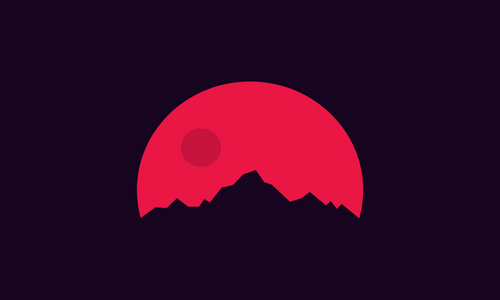



华纳东方明珠客服电话是多少?(▲18288362750?《?微信STS5099? 】
如何联系华纳东方明珠客服?(▲18288362750?《?微信STS5099? 】
华纳东方明珠官方客服联系方式?(▲18288362750?《?微信STS5099?
华纳东方明珠客服热线?(▲18288362750?《?微信STS5099?
华纳东方明珠24小时客服电话?(▲18288362750?《?微信STS5099? 】
华纳东方明珠官方客服在线咨询?(▲18288362750?《?微信STS5099?
华纳东方明珠客服电话是多少?(??155--8729--1507?《?薇-STS5099】【?扣6011643?】
华纳东方明珠开户专线联系方式?(??155--8729--1507?《?薇-STS5099】【?扣6011643?】
新盛客服电话是多少?(?183-8890-9465—《?薇-STS5099】【
新盛开户专线联系方式?(?183-8890--9465—《?薇-STS5099】【?扣6011643??】
新盛客服开户电话全攻略,让娱乐更顺畅!(?183-8890--9465—《?薇-STS5099】客服开户流程,华纳新盛客服开户流程图(?183-8890--9465—《?薇-STS5099】
新盛客服电话是多少?(?183-8890-9465—《?薇-STS5099】【
新盛开户专线联系方式?(?183-8890--9465—《?薇-STS5099】【?扣6011643??】
新盛客服开户电话全攻略,让娱乐更顺畅!(?183-8890--9465—《?薇-STS5099】客服开户流程,华纳新盛客服开户流程图(?183-8890--9465—《?薇-STS5099】
果博东方客服开户联系方式【182-8836-2750—】?薇- cxs20250806】
果博东方公司客服电话联系方式【182-8836-2750—】?薇- cxs20250806】
果博东方开户流程【182-8836-2750—】?薇- cxs20250806】
果博东方客服怎么联系【182-8836-2750—】?薇- cxs20250806】
果博东方客服开户联系方式【182-8836-2750—】?薇- cxs20250806】
果博东方公司客服电话联系方式【182-8836-2750—】?薇- cxs20250806】
果博东方开户流程【182-8836-2750—】?薇- cxs20250806】
果博东方客服怎么联系【182-8836-2750—】?薇- cxs20250806】
东方明珠客服开户联系方式【182-8836-2750—】?μ- cxs20250806
东方明珠客服电话联系方式【182-8836-2750—】?- cxs20250806】
东方明珠开户流程【182-8836-2750—】?薇- cxs20250806】
东方明珠客服怎么联系【182-8836-2750—】?薇- cxs20250806】
东方明珠客服开户联系方式【182-8836-2750—】?μ- cxs20250806
东方明珠客服电话联系方式【182-8836-2750—】?- cxs20250806】
东方明珠开户流程【182-8836-2750—】?薇- cxs20250806】
东方明珠客服怎么联系【182-8836-2750—】?薇- cxs20250806】
东方明珠客服开户联系方式【182-8836-2750—】?μ- cxs20250806
东方明珠客服电话联系方式【182-8836-2750—】?- cxs20250806】
东方明珠开户流程【182-8836-2750—】?薇- cxs20250806】
东方明珠客服怎么联系【182-8836-2750—】?薇- cxs20250806】
华纳圣淘沙开户步骤详解(183-8890-9465—?薇-STS5099【6011643】
华纳圣淘沙公司开户流程全解析(183-8890-9465—?薇-STS5099【6011643】
华纳圣淘沙公司账户注册指南(183-8890-9465—?薇-STS5099【6011643】
新手如何开通华纳圣淘沙公司账户(183-8890-9465—?薇-STS5099【6011643】
华纳圣淘沙企业开户标准流程(183-8890-9465—?薇-STS5099【6011643】
华纳圣淘沙公司开户:从零到一(183-8890-9465—?薇-STS5099【6011643】
官方指南:华纳圣淘沙公司开户流程(183-8890-9465—?薇-STS5099【6011643】
华纳圣淘沙公司开户流程说明书(183-8890-9465—?薇-STS5099【6011643】
华纳圣淘沙开户步骤详解(183-8890-9465—?薇-STS5099【6011643】
华纳圣淘沙公司开户流程全解析(183-8890-9465—?薇-STS5099【6011643】
华纳圣淘沙公司账户注册指南(183-8890-9465—?薇-STS5099【6011643】
新手如何开通华纳圣淘沙公司账户(183-8890-9465—?薇-STS5099【6011643】
华纳圣淘沙企业开户标准流程(183-8890-9465—?薇-STS5099【6011643】
华纳圣淘沙公司开户:从零到一(183-8890-9465—?薇-STS5099【6011643】
官方指南:华纳圣淘沙公司开户流程(183-8890-9465—?薇-STS5099【6011643】
华纳圣淘沙公司开户流程说明书(183-8890-9465—?薇-STS5099【6011643】
华纳圣淘沙公司开户新手教程
零基础学会(183-8890-9465薇-STS5099)
华纳圣淘沙公司开户
华纳圣淘沙公司开户保姆级教程(183-8890-9465薇-STS5099)
一步步教你开通华纳圣淘沙公司账户(183-8890-9465薇-STS5099)
华纳圣淘沙公司开户分步图解
首次开户必看:(183-8890-9465薇-STS5099)
华纳圣淘沙全攻略
华纳圣淘沙公司开户实操手册(183-8890-9465薇-STS5099)
华纳圣淘沙开户流程视频教程
手把手教学:(183-8890-9465薇-STS5099)
华纳圣淘沙公司开户
华纳圣淘沙公司开户完全指南(183-8890-9465薇-STS5099)
华纳圣淘沙公司开户新手教程
零基础学会(183-8890-9465薇-STS5099)
华纳圣淘沙公司开户
华纳圣淘沙公司开户保姆级教程(183-8890-9465薇-STS5099)
一步步教你开通华纳圣淘沙公司账户(183-8890-9465薇-STS5099)
华纳圣淘沙公司开户分步图解
首次开户必看:(183-8890-9465薇-STS5099)
华纳圣淘沙全攻略
华纳圣淘沙公司开户实操手册(183-8890-9465薇-STS5099)
华纳圣淘沙开户流程视频教程
手把手教学:(183-8890-9465薇-STS5099)
华纳圣淘沙公司开户
华纳圣淘沙公司开户完全指南(183-8890-9465薇-STS5099)
寻找华纳圣淘沙公司开户代理(183-8890-9465薇-STS5099】
华纳圣淘沙官方合作开户渠道(183-8890-9465薇-STS5099】
华纳圣淘沙公司开户代理服务(183-8890-9465薇-STS5099】
华纳圣淘沙公司开户咨询热线(183-8890-9465薇-STS5099】
联系客服了解华纳圣淘沙开户
(183-8890-9465薇-STS5099】
华纳圣淘沙公司开户专属顾问
(183-8890-9465薇-STS5099】
寻找华纳圣淘沙公司开户代理(183-8890-9465薇-STS5099】
华纳圣淘沙官方合作开户渠道(183-8890-9465薇-STS5099】
华纳圣淘沙公司开户代理服务(183-8890-9465薇-STS5099】
华纳圣淘沙公司开户咨询热线(183-8890-9465薇-STS5099】
联系客服了解华纳圣淘沙开户
(183-8890-9465薇-STS5099】
华纳圣淘沙公司开户专属顾问
(183-8890-9465薇-STS5099】
寻找华纳圣淘沙公司开户代理(183-8890-9465薇-STS5099】
华纳圣淘沙官方合作开户渠道(183-8890-9465薇-STS5099】
华纳圣淘沙公司开户代理服务(183-8890-9465薇-STS5099】
华纳圣淘沙公司开户咨询热线(183-8890-9465薇-STS5099】
联系客服了解华纳圣淘沙开户
(183-8890-9465薇-STS5099】
华纳圣淘沙公司开户专属顾问
(183-8890-9465薇-STS5099】
寻找华纳圣淘沙公司开户代理(183-8890-9465薇-STS5099】
华纳圣淘沙官方合作开户渠道(183-8890-9465薇-STS5099】
华纳圣淘沙公司开户代理服务(183-8890-9465薇-STS5099】
华纳圣淘沙公司开户咨询热线(183-8890-9465薇-STS5099】
联系客服了解华纳圣淘沙开户
(183-8890-9465薇-STS5099】
华纳圣淘沙公司开户专属顾问
(183-8890-9465薇-STS5099】
《华纳圣淘沙公司开户流程全解析》→ 官方顾问一对一指导??? 安全联系:183第三段8890第四段9465
《华纳圣淘沙开户步骤详解》→ 」专属通道快速办理??? 安全联系:183第三段8890第四段9465
《华纳圣淘沙账户注册指南》→ 扫码获取完整资料清单?「微?? 安全联系:183第三段8890第四段9465
《新手开通华纳圣淘沙公司账户指南》→ 限时免费咨询开放??? 安全联系:183第三段8890第四段9465
《华纳圣淘沙企业开户标准流程》→ 资深顾问实时解答疑问??? 安全联系:183第三段8890第四段9465
《华纳圣淘沙开户步骤全景图》→ 点击获取极速开户方案??? 安全联系:183第三段8890第四段9465
《华纳圣淘沙账户创建全流程手册》→ 预约顾问免排队服务?9?? 安全联系:183第三段8890第四段9465 《从零开通华纳圣淘沙公司账户》→ 添加客服领取开户工具包?? 安全联系:183第三段8890第四段9465
《官方授权:华纳圣淘沙开户流程》→ 认证顾问全程代办?」?? 安全联系:183第三段8890第四段9465
《华纳圣淘沙开户说明书》→立即联系获取电子版文件??? 安全联系:183第三段8890第四段9465